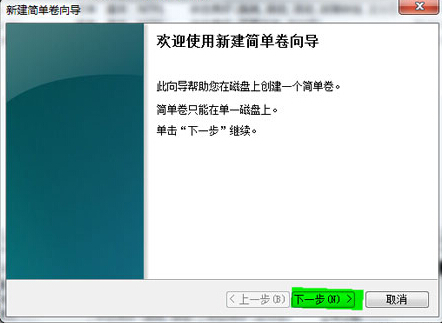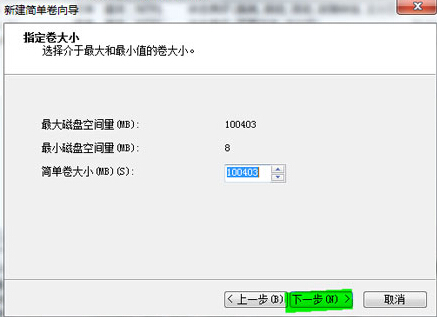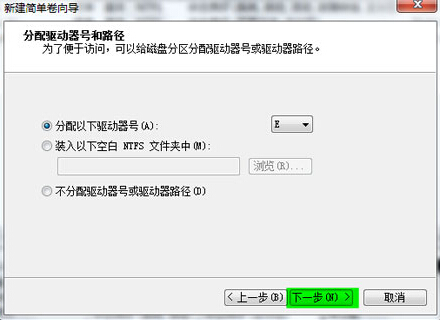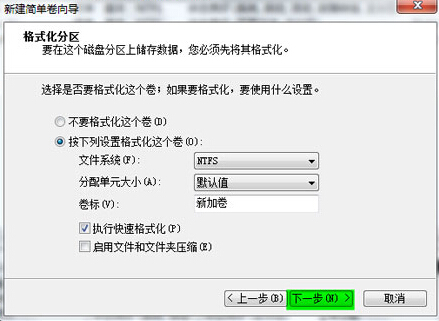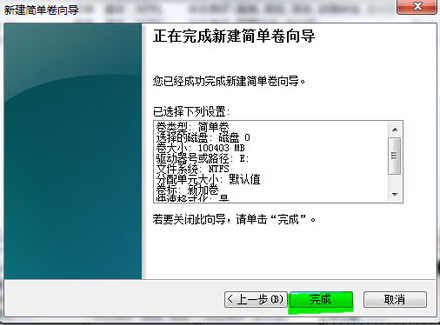对于刚买回来的大容量的硬盘,很多朋友都会想方设法的进行分区,关于如何对硬盘进行分区,大家可以参照一下我们之前的介绍,不过也有朋友在硬盘分区的过程中发现了这样的问题:win7分区不支持动态磁盘!那么这个问题要如何解决呢?下面win7之家的小编就和大家一起分享一下解决的办法吧!
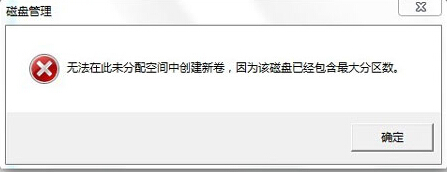
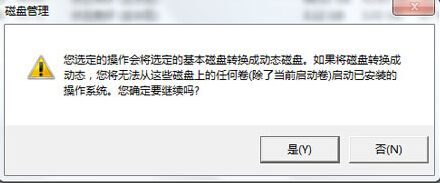
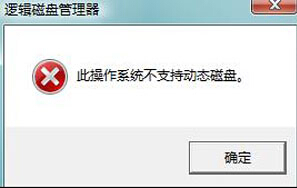
其实一般的硬盘,都由4个主要分区和2个隐藏分区组成,而在其中,系统盘(也就是c盘)和2个隐藏分区是无法改动的,所以我们一般会选择其他的盘来进行调节,一般选择D盘的较多。
首先,我们打开菜单,然后输入计算机管理,打开窗口之后,点击下面的磁盘管理,就可以找到现有的分区表了。
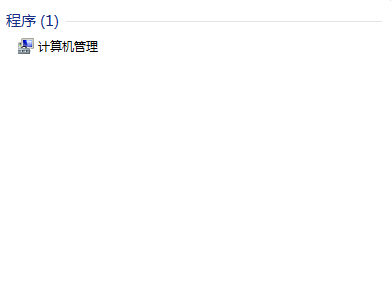
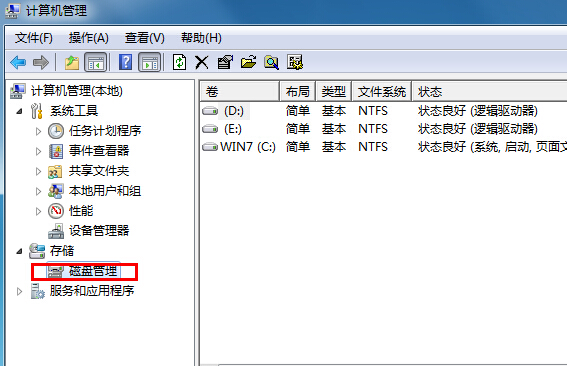
我们可以右键点击D盘,然后选择删除卷,当然在做这些事之前,请先将磁盘中重要的文件进行备份!
然后,我们就可以点击右边的更多操作,然后选择创建选项。
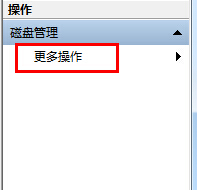
然后大家可以按照如下的步骤进行操作,自由调节新建分区的内存大小,创建出新的硬盘分区!